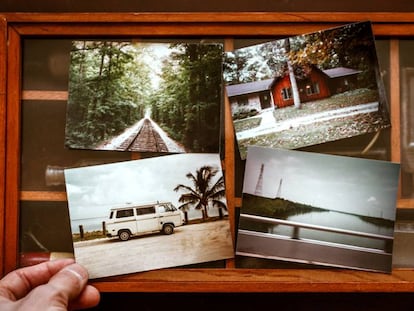Cómo vaciar la papelera de Google Fotos para liberar espacio ahora mismo
Gana espacio si andas escaso en el móvil.

El contenido que más colapsa el almacenamiento interno de nuestro móvil son siempre las fotos y los vídeos (salvo que te guste jugar mucho con títulos de varios gigas), sobre todo si estos últimos los grabamos en 4K lo que provoca que, al subirlos a la nube, veamos cómo esos gigas que tenemos disponibles se van reduciendo a una velocidad de vértigo. Así que toca rastrear la fototeca en busca de duplicados, o de esas imágenes de más que os da igual si se borran o no.
Ahora bien, a pesar de haber hecho una buena limpieza en vuestra nube de Google Fotos, habéis ido a la información de cuánto os queda libre y las noticias son alarmantes, porque no habéis conseguido liberar ni un mísero kilobyte respecto de antes del borrado. Así que, ¿cómo podemos vaciar de verdad ese espacio que necesitamos para subir más fotos y vídeos?
Vacía de verdad de la papelera
El hecho de borrar una foto o un vídeo no libera de por sí espacio en la nube porque la papelera de Google Fotos en realidad no borra nada, simplemente almacena todo lo que le enviamos durante 60 días. Pasado ese tiempo, va eliminando, poco a poco, los contenidos que cumplen los dos meses de rigor allí metidos, por lo que esos megas que necesitamos se van quedando libre con cuentagotas. Pero como necesitamos tener todo ese espacio libre hoy y ahora, entonces toca ir a la app de Google Fotos y pulsar en la parte inferior derecha de la pantalla, en la sección de "Biblioteca" para acudir a toda la parte de gestión de álbumes, favoritos, utilidades e impresión de libros, para encontrar lo que buscamos: la papelera. Tocamos en ella.
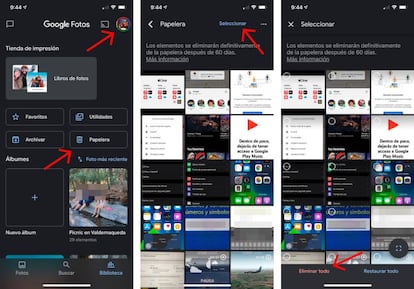
Una vez dentro, veréis que aparecen todos esos archivos que habéis enviado a lo largo de los últimos dos meses y que todavía no se han eliminado del todo, por lo que siguen ocupando el espacio en megas que pesan. Ahora, vamos a pulsar en el botón que aparece arriba a la derecha, de "Seleccionar", y podremos escoger qué archivos eliminar permanentemente o no. Si no queréis andar mirando, lo más sencillo es ir abajo del todo y escoger la opción de "Eliminar todo".
Tras un mensaje de verificación de que esa es la acción que queremos llevar a cabo, Google Fotos eliminará todo ese contenido y, entonces sí, el espacio que ocupan quedará liberado para subir todos los recuerdos que hemos inmortalizado con nuestro smartphone este verano. Que imaginamos que serán muchos.